모바일온누리상품권 사용방법은 온누리상품권의 종류를 구별해서 사용처를 파악하고 지정 앱에서 판매하는 모바일온누리상품권을 구입한 후에 매장에서 상품권 결제로 물품을 구매하는 전 과정을 말합니다.
목차
모바일온누리상품권 혜택
모바일온누리상품권 사용방법 간단 정리
모바일온누리상품권 결제 방법
이 포스트에서는 사용 과정을 간단하게 정리했고 더 자세한 내용은 링크를 통해서 참고할 수 있도록 했습니다. 매장에서 모바일온누리상품권을 써서 결제하는 방법은 되도록 자세하게 설명했습니다.
+ 추가
ㄱ. 모바일 온누리 상품권은 2023년 4월 1일 부터 신규 발행이 중단 됩니다. 2023년 3월 31일까지 구입 할 수 있어요. 유효기한은 구매한 날부터 5년입니다.
ㄴ. 다른 형태의 온누리 상품권 발행은 변함없습니다. 이용에 참고해주세요.(수정 2023.0314)
ㄷ. 모바일 온누리 상품권은 영구 종료된 게 아니고 7월부터 새로 선정된 운영기관에서 관리될 예정입니다.(수정 2023.0424)
모바일온누리상품권 혜택
모바일온누리상품권은 온누리상품권들 중에서 스마트폰을 이용해서 사용할 수 있는 온누리상품권의 한 종류입니다. 다른 온누리상품권들보다 구매 조건이 좋아서 상품권 혜택을 더 받을 수 있고, 구매 방법도 스마트폰 앱을 통해서 빠르고 신속하게 살 수 있기 때문에 편리합니다.
지류상품권과 전자상품권처럼 실물 상품권을 사기 위해 직접 은행에 갈 필요가 없는 거죠. 선물하기 기능을 통해서 온누리 모바일 상품권도 다른 사람에게 선물 할 수 있어서 확장성도 갖추고 있습니다.
- 구매할 때 10% 할인
- 한 달 최대 구매할 수 있는 금액은 70만 원
- 스마트폰 앱에서 언제나 구입 가능
- 받는 사람 이름, 전화번호만으로 상품권 선물
※ 명절 시즌에는 온누리상품권의 할일율과 구매한도를 100만원까지 상향 조정하기도 합니다.
모바일 온누리상품권 사용방법 간단 정리
1. 온누리 상품권 종류 구분
온누리상품권의 종류를 정확하게 구분해야 하는 이유는 종류마다 사용처가 다를 수 있기 때문입니다. 지류상품권과 전자상품권, 모바일 상품권 전체를 쓸 수 있는 가맹점도 있지만 그렇지 않은 경우가 더 많습니다.
- 온누리상품권 가맹점에서 취급할 상품권 종류는 사장님들이 원하는 상품권 종류를 정해서 신청합니다.
- 가맹신청시 지류상품권과 전자상품권 둘 중 하나는 필수로 선택해야 합니다.
2. 모바일 온누리상품권 사용처 파악
온누리 상품권의 종류와 사용처를 찾을 수 있는 방법은 다음 포스트를 참고할 수 있습니다.
온누리상품권 사용처와 상품권 종류
온누리상품권 사용처와 상품권의 종류를 구분할 수 있어야 온누리상품권 사용이 쉬워집니다. 온누리상품권의 강력한 할인 혜택과 40%에 달하는 연말소득공제를 받기 위해서 알아야 할 온누리
stillmore.tistory.com
3. 모바일온누리상품권 구매
모바일 온누리상품권을 사용할만한 적당한 사용처를 발견했다면 이제 모바일온누리상품권을 구매할 차례입니다. 모바일온누리상품권은 스마트폰 앱에서 구매할 수 있습니다. 다양한 상품권 판매처가 있습니다.
다음 포스트에서 판매처 정보와 유용한 판매처를 추천했습니다. 모바일온누리상품권을 구매하는 방법도 자세하게 참고할 수 있습니다.
제로페이 모바일온누리상품권 구매 방법과 판매처
온누리상품권 중에서 모바일온누리상품권을 구매할 수 있는 판매처와 구매 방법입니다. 모바일 온누리상품권 구매 방법은 여러 판매처들 중에서 페이코 앱을 기준으로 설명했습니다. 목록 이
stillmore.tistory.com
4. 모바일온누리상품권 결제
모바일온누리상품권을 구매한 앱에서 결제도 함께 할 수 있습니다.

모바일온누리상품권 가맹점에서 제로페이로 결제하고 싶다고 하면 예시 이미지 같은 제로페이 QR코드가 부착된 위치를 알려줄거에요. 혹시 제로페이 결제하고 싶다고 했는데 "상품권은 안되고 제로페이만 돼요"라고 대답하는 상점은 계좌이체식 제로페이만 사용할 수 있는 곳이라서 온누리상품권 결제는 할 수 없는 곳입니다.
예시 이미지처럼 전자상품권 시범점포라고 부착돼있는 곳이면 온누리전자상품권이 확실히 되는 곳이죠. 그밖에 온누리 지류상품권과 모바일상품권 결제가 가능한지는 직접 물어보거나 홈페이지에서 찾아보지 않으면 알 수 없습니다. 실제로 예시 이미지의 매장은 세 가지 종류 모두를 취급하는 가맹점이었어요.
- 홈페이지에서 온누리상품권 가맹점 정보를 찾아보고 갔어도 일단 한번 모바일온누리상품권 되냐고 물어보는 게 가장 확실합니다.
모바일온누리상품권 결제 방법
이제 본격적으로 페이코 앱에서 모바일온누리상품권을 이용한 결제 방법을 살펴보겠습니다.
1. 모바일온누리상품권 결제 위치 찾기
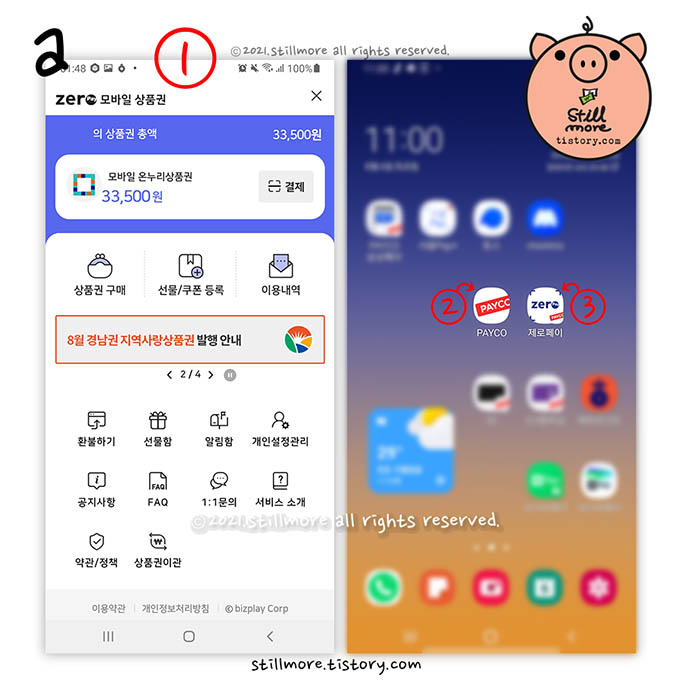
① 사진 a의 왼쪽 페이지는 상품권을 구매할 때도 사용했던 제로페이 모바일 상품권 페이지입니다. 결제할 때도 이 페이지의 '결제'버튼을 이용하기 때문에 이 페이지로 이동하는 방법을 알아야 합니다. 이 페이지로 이동하는 방법은 세 가지가 있지만 빠른 방법 두 개만 정리했습니다.
- 처음 시작 아이콘에 따라서 찾아가는 길이 약간 다릅니다.
② 스마트폰 화면에서 ②번이라고 표시한 아이콘은 페이코 앱 아이콘입니다.
③ 스마트폰 화면에서 ③번이라고 표시한 아이콘은 페이코의 제로페이 위젯 아이콘입니다.
다음 포스트에서 위젯을 추가하고 삭제하는 방법을 자세하게 설명했습니다. 스마트폰 화면에서 아이콘을 새로 추가할 분은 참고할 수 있습니다.
갤럭시 위젯 추가 삭제 방법
갤럭시 스마트폰 화면에 위젯을 추가하면 앱 사용이 더욱 편리해집니다. 위젯을 갤럭시 화면에 추가하는 방법과 삭제하는 방법을 알아보겠습니다. 위젯 추가하는 방법(갤럭시) 갤럭시 홈 화면
stillmore.tistory.com
2. 모바일온누리상품권 결제 찾기 두 가지 방법
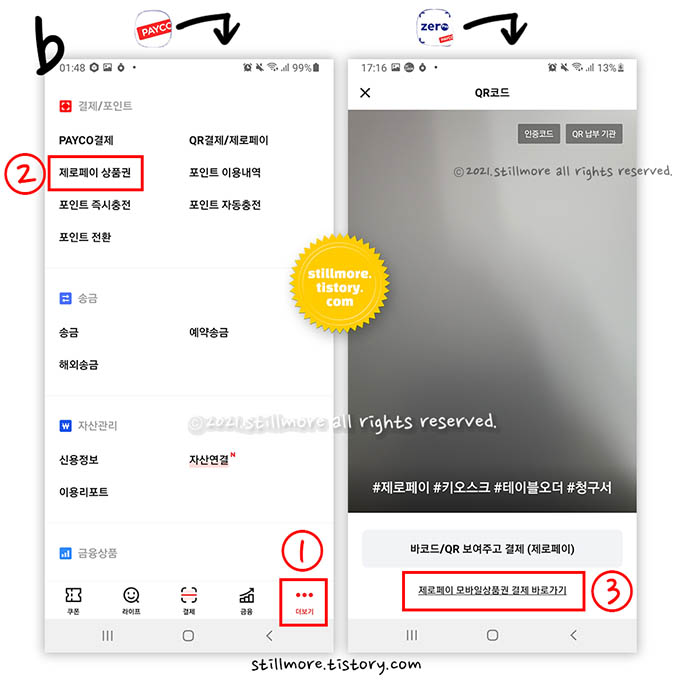
① 페이코 앱 아이콘을 누르고 하단 더보기 버튼을 누릅니다.
② 제로페이 상품권 메뉴를 찾아서 제로페이 모바일 상품권 페이지로 이동할 수 있습니다.
③ 페이코의 제로페이 위젯 아이콘을 누르면 사진 b의 오른쪽 페이지처럼 제로페이 스캔 화면으로 이동합니다. 아래쪽에 '제로페이 모바일상품권 결제 바로가기'를 누릅니다.
- 사진 b의 오른쪽 페이지는 제로페이 사용법 중에서 계좌를 이용한 이체 방법을 쓸 때 사용합니다.
- 계좌이체식 제로페이는 고객 입장에서는 별다른 혜택이 없습니다.
판매자 입장의 혜택을 알고 싶을 때는 다음 포스트를 참고할 수 있습니다.
제로페이 사용법
제로페이(zeropay) 사용법에 대해서 간략하게 정리했습니다. 구체적인 내용보다는 제로페이를 쓴다는 게 어떤 의미인지 그리고 개략적으로 어떻게 사용하면 되는지 참고할 수 있어요. 제로페이
stillmore.tistory.com
3. 모바일온누리상품권 결제 비밀번호 입력
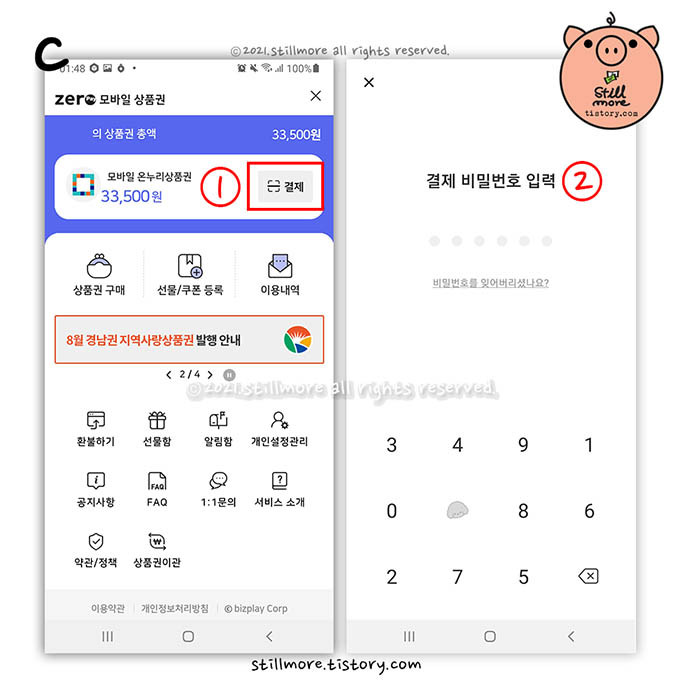
① 제로페이 모바일 상품권 페이지의 '결제'를 누릅니다.
② 페이코 결제 비밀번호를 입력합니다.
4. 제로페이 모바일온누리상품권 가맹점 QR 코드 촬영

① 비밀번호를 누르고 이동한 페이지입니다. 모바일온누리상품권 가맹점 중에서 바코드 결제를 할 수 있는 매장에서는 바로 이 화면 그대로를 직원분에게 보여주면 직원분이 바코드 스캔을 해서 결제가 마무리됩니다.
② 제로페이 모바일 온누리상품권은 '제로페이 QR코드 결제'를 사용하는 매장이 대부분 입니다. 하단에 카메라 아이콘이 그려져 있는 '여기를 클릭하세요' 부분을 눌러줍니다.
③ 제로페이 QR코드를 예시 이미지처럼 사진 찍듯이 스마트폰 화면에 담으면 자동으로 다음 화면으로 넘어갑니다.
5. 모바일온누리상품권 결제 완료
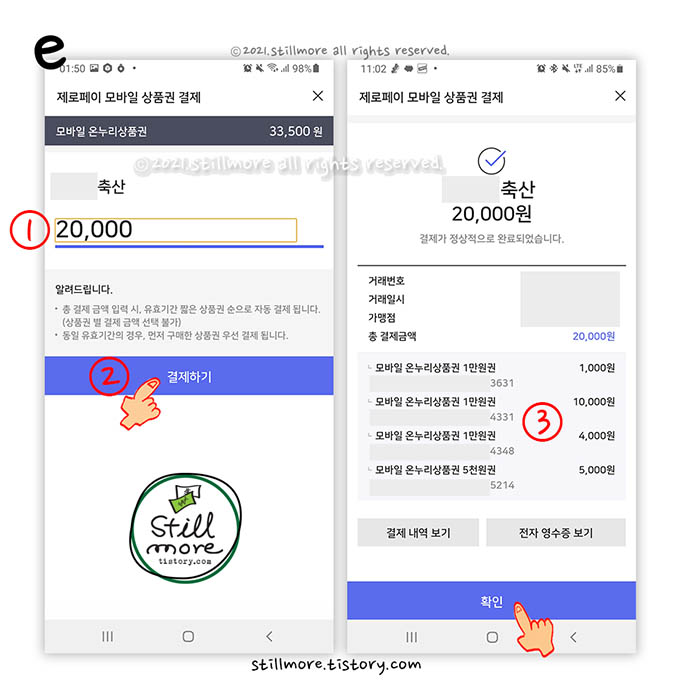
① 결제하려는 가맹점 이름을 확인할 수 있습니다. 모바일상품권으로 결제할 금액을 수동으로 입력합니다.
② 결제하기를 누릅니다.
③ 제로페이 모바일 온누리상품권 결제가 완료되었습니다.
- 상품권 1만 원권 3장과 5천 원권 1장이 결제에 사용된 것을 알 수 있습니다. 이전에 구매했다가 쓰고 남아있던 상품권이 차례대로 사용됩니다.
모바일온누리상품권의 전체적인 사용법을 살펴봤습니다. 10% 할인된 가격 혜택을 잘 사용하면 보탬이 되는 구매 습관이 될 수 있을것 같습니다.
감사합니다.




댓글